วิธีการยืนยันตัวตน KYC ของ Binance | วิธีการสมัครสมาชิก
ในบล็อกนี้ เราจะอธิบายขั้นตอนการยืนยันตัวตน KYC และวิธีการสมัครสมาชิกของ Binance เพื่อที่จะเริ่มการซื้อขายสกุลเงินดิจิทัลบน Binance จำเป็นต้องสร้างบัญชีและทำการยืนยันตัวตน KYC (Know Your Customer) การสมัครสมาชิกด้วยอีเมลเพียงอย่างเดียวมีข้อจำกัดในการซื้อขาย ทำให้ยากต่อการซื้อขายอย่างถูกต้อง การยืนยันตัวตน KYC คือขั้นตอนการยืนยันตัวตนผ่านบัตรประจำตัวและข้อมูลส่วนบุคคล เมื่อดำเนินการเสร็จสิ้น คุณจะสามารถใช้ขีดจำกัดการซื้อขายที่สูงขึ้นและบริการต่างๆ ได้ อย่างไรก็ตาม ผู้เริ่มต้นอาจรู้สึกว่าเอกสารและขั้นตอนการยืนยันนั้นซับซ้อน ในบทความนี้ เราจะแนะนำทีละขั้นตอนเพื่อให้ผู้เริ่มต้นสามารถเข้าใจได้ง่าย ตั้งแต่การสมัครสมาชิก Binance ไปจนถึงการยืนยันตัวตน KYC เสร็จสิ้น

วิธีการสมัครสมาชิก Binance
เรามาเริ่มกันเลย คลิกที่ลิงก์ Binance ที่ให้ไว้ด้านล่างเพื่อเข้าสู่ระบบ หากคุณสมัครผ่านลิงก์นี้ คุณจะได้รับส่วนลดค่าธรรมเนียมตลอดชีพ
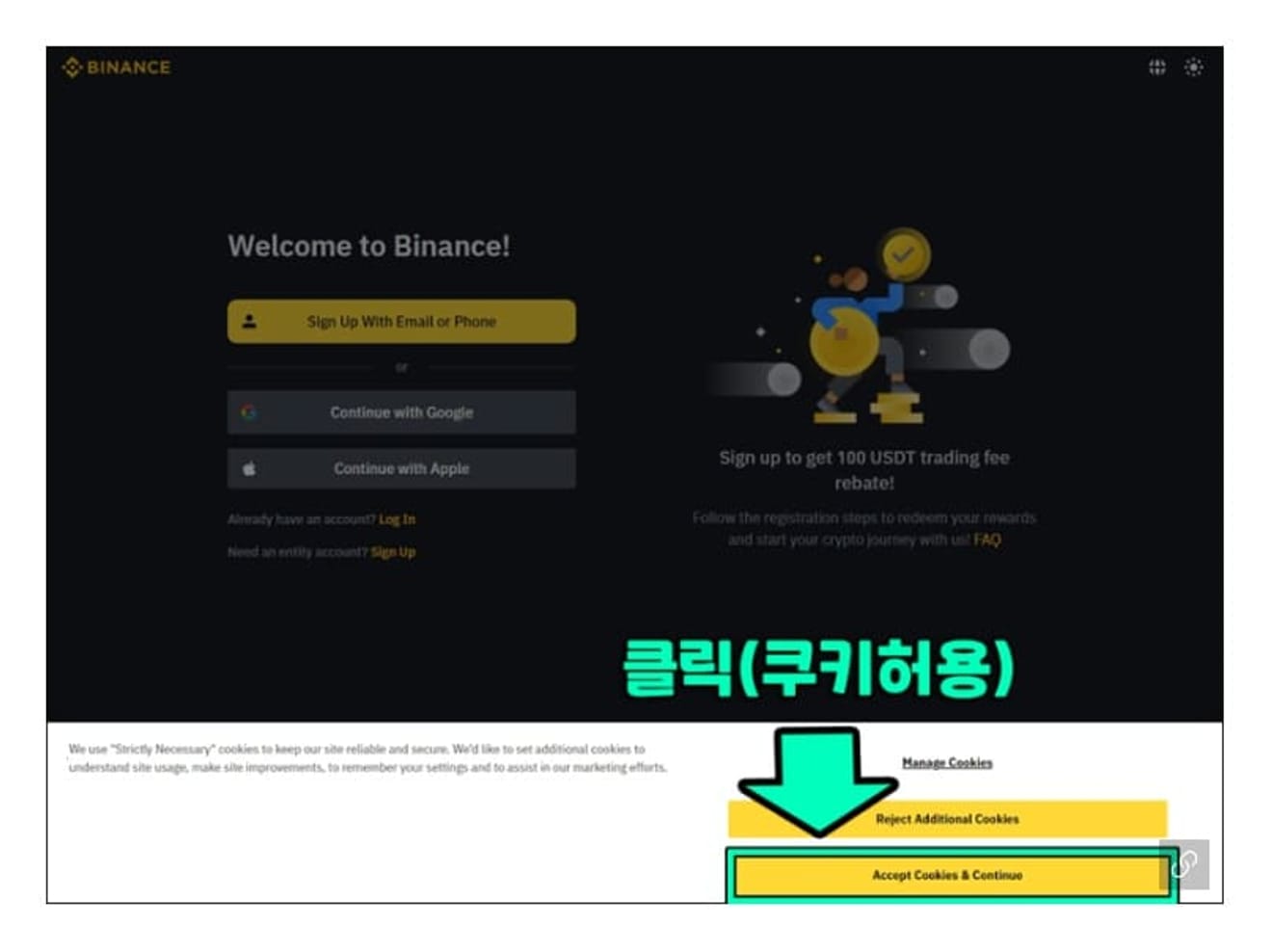
เมื่อคุณเข้าสู่ระบบครั้งแรกผ่านลิงก์ด้านบน หน้าต่างป๊อปอัปขออนุญาตคุกกี้จะปรากฏขึ้น คลิกที่ปุ่ม Accept Cookies & Continue
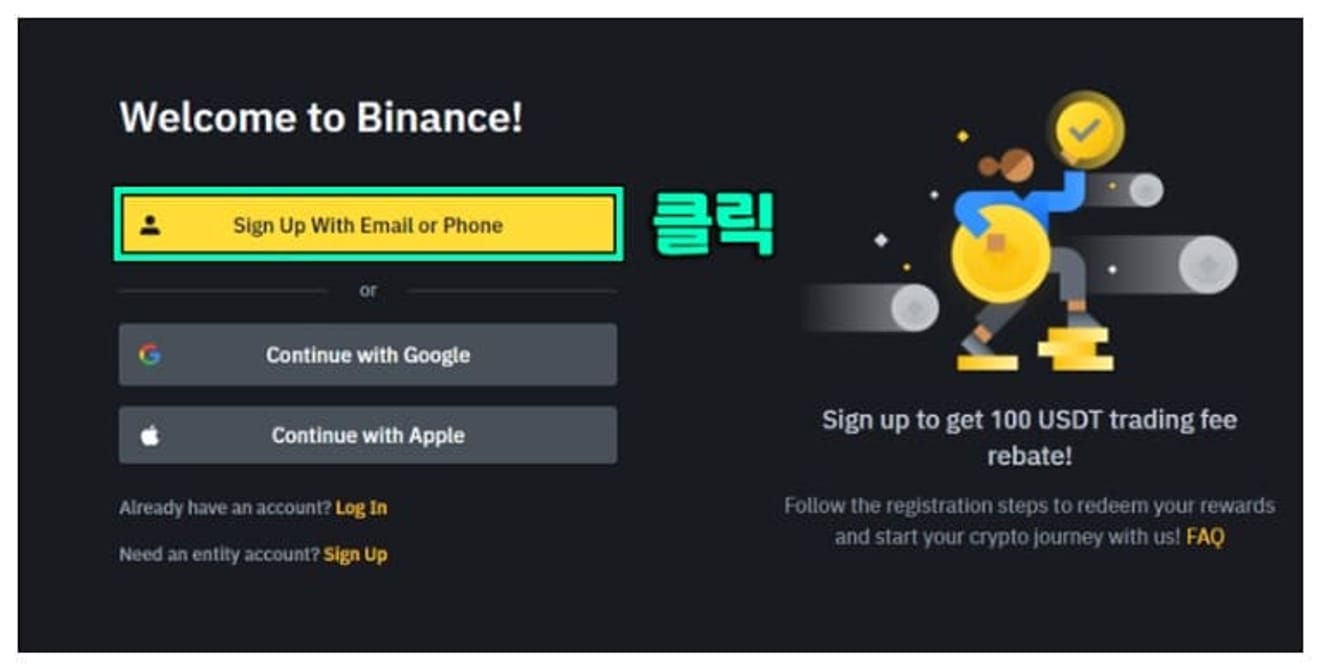
จากนั้นปุ่มสมัครสมาชิก Binance จะปรากฏขึ้น คลิกที่ปุ่มสีเหลืองที่เขียนว่า "Sign Up with Email or Phone"

คุณสามารถสมัครสมาชิกด้วยอีเมลหรือหมายเลขโทรศัพท์ ฉันสมัครสมาชิกผ่านทางอีเมล เนื่องจากรหัสยืนยันจะถูกส่งไปยังอีเมล คุณต้องป้อนอีเมลที่คุณใช้งานจริง และหลังจากยอมรับข้อกำหนดและเงื่อนไขแล้ว ให้คลิกปุ่ม NEXT

หน้าต่างป๊อปอัปความปลอดภัยที่แยกแยะระหว่างคอมพิวเตอร์และผู้ใช้จะปรากฏขึ้น หากหน้าต่างป๊อปอัปนี้ไม่ปรากฏขึ้น คุณสามารถดำเนินการไปยังขั้นตอนถัดไปได้เลย ในหน้าต่างป๊อปอัปนี้ โดยทั่วไปคำถามจะถามเกี่ยวกับสัตว์ และบางครั้งก็ถามเกี่ยวกับวัตถุบางอย่าง สิ่งที่ฉันต้องเลือกคือช้าง คุณต้องเลือกส่วนที่มีคำว่า "elephant" เลือกทั้งหมดที่เกี่ยวข้องจากตัวเลือกที่ให้ไว้ จากนั้นคลิกปุ่ม Verify

หลังจากนั้น หน้าจอนี้จะปรากฏขึ้นพร้อมกับข้อมูลว่าจะส่งรหัสยืนยันไปยังอีเมล โปรดตรวจสอบอีเมลและป้อนรหัส
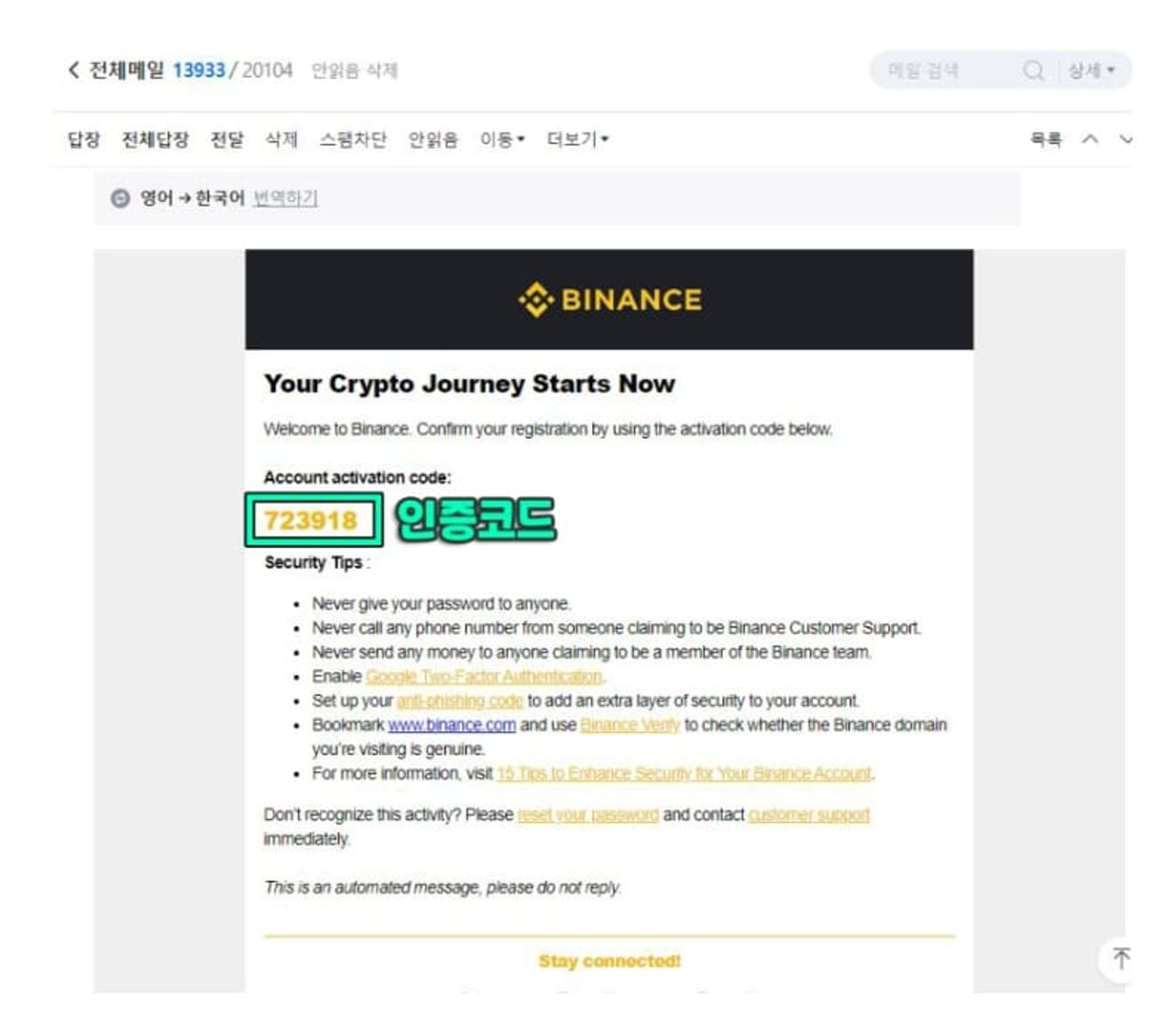
รหัสยืนยันจะถูกส่งในลักษณะนี้ คุณสามารถป้อนตัวเลข 6 หลักที่ระบุไว้ด้านบน

ในขั้นตอนถัดไป คุณตั้งรหัสผ่าน เนื่องจากคุณต้องตั้งค่าในครั้งเดียว โปรดเขียนอย่างระมัดระวัง รหัสผ่านต้องมีอย่างน้อย 8 ตัวอักษร และต้องมีตัวเลขด้วย นอกจากนี้ จะต้องมีตัวอักษรพิมพ์ใหญ่ (uppercase) อย่างน้อย 1 ตัวอักษร คุณสามารถคลิก NEXT ในหน้าจอถัดไปได้เลย

หน้าต่างป๊อปอัปถัดไปจะถามว่าคุณต้องการเข้าสู่ระบบอัตโนมัติหรือไม่ ในตอนแรก คุณสามารถคลิก NOT NOW ได้ แต่ขอแนะนำให้เลือก YES เพื่อความสะดวกในการใช้งาน หน้าต่างป๊อปอัปนี้จะปรากฏขึ้นทุกๆ 5 วัน
วิธีการยืนยันตัวตน KYC ของ Binance
ตอนนี้เรามาถึงขั้นตอนการยืนยันตัวตน KYC กัน
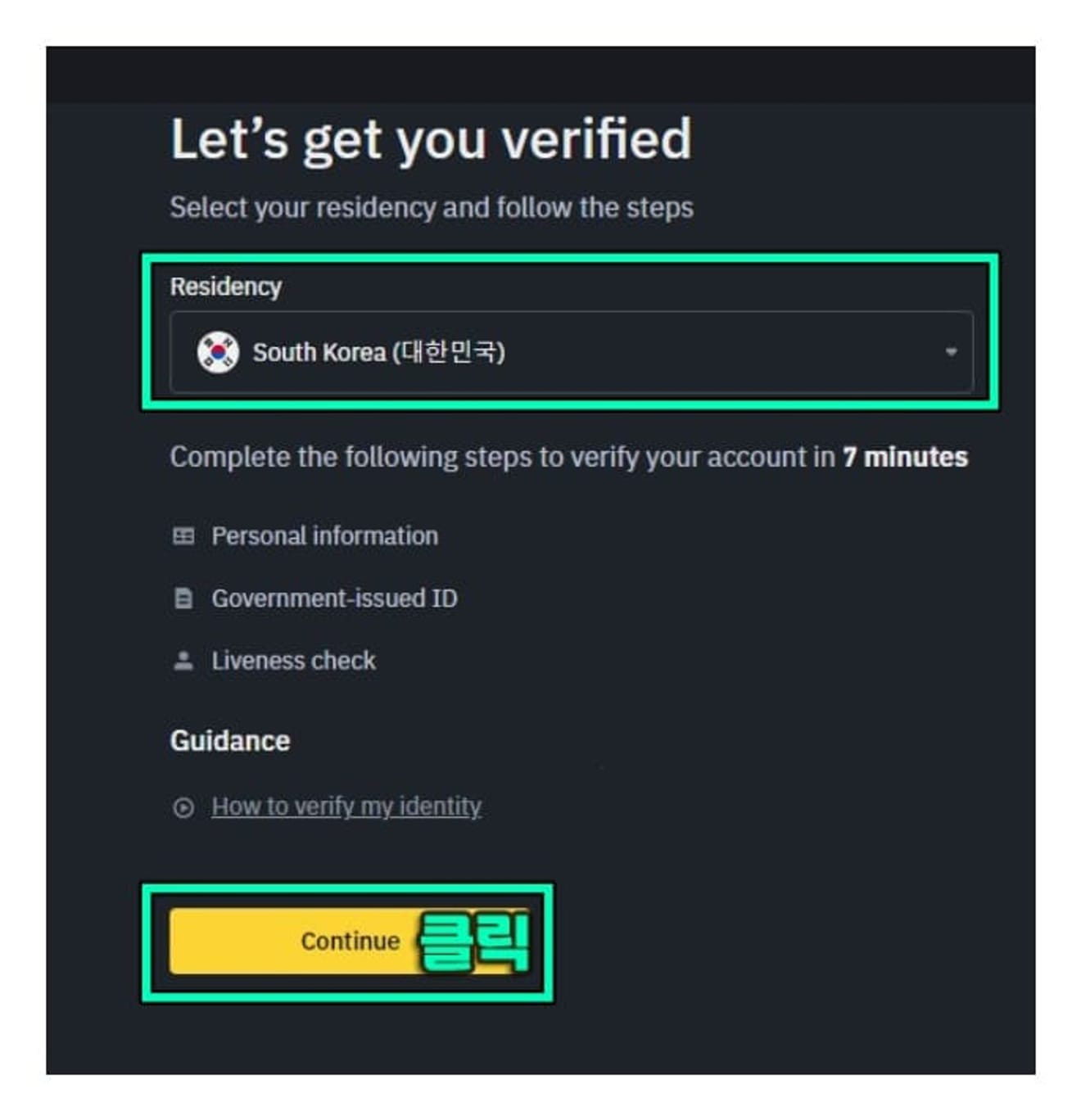
คุณสามารถดำเนินการยืนยันได้ในขณะนี้ หรือจะทำในภายหลังก็ได้ ขั้นตอนการยืนยันเหมือนกัน ดังนั้นคุณสามารถดำเนินการตามคำแนะนำนี้ได้ในภายหลัง ก่อนอื่น คุณต้องเลือกประเทศ ซึ่งเกาหลีใต้จะถูกเลือกโดยอัตโนมัติ คลิกปุ่ม Continue เพื่อไปยังขั้นตอนถัดไป
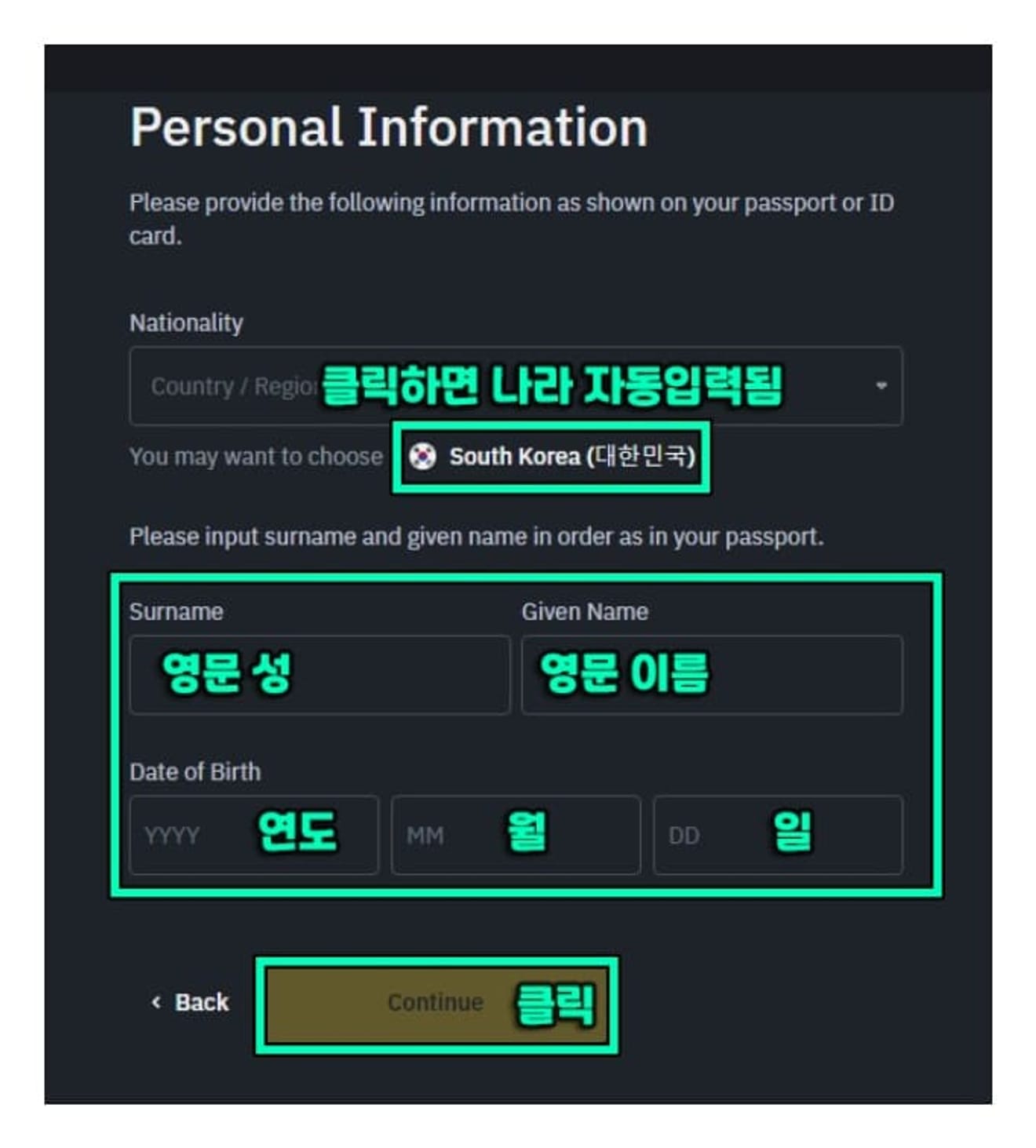
ถัดไปเป็นหน้าต่างป้อนข้อมูล ที่นี่คุณต้องเลือกประเทศด้วย (ก่อนหน้านี้ถามถึงประเทศที่คุณอาศัยอยู่ และตอนนี้ถามถึงสัญชาติ) หากคุณคลิกส่วนที่เขียนว่า "South Korea" พร้อมกับธงชาติเกาหลีใต้ ข้อมูลจะถูกป้อนโดยอัตโนมัติ จากนั้นป้อนชื่อและนามสกุลเป็นภาษาอังกฤษ และวันเดือนปีเกิด

ถัดไปเป็นขั้นตอนการป้อนที่อยู่บ้าน มีช่องป้อนข้อมูลค้นหาที่อยู่ปรากฏขึ้น ที่นี่คุณป้อนถนนหรือชื่อตำบลเป็นภาษาอังกฤษ คลิกที่ค่าที่เกี่ยวข้องจากค่าที่ปรากฏขึ้น จากนั้นคลิกปุ่ม Continue หากเนื้อหานั้นไม่ปรากฏขึ้น คุณสามารถเลือกอะไรก็ได้แล้วดำเนินการต่อ ขั้นตอนนี้เป็นขั้นตอนที่ช่วยในการป้อนที่อยู่ ดังนั้นจึงไม่สำคัญมากนัก

ดำเนินการไปยังขั้นตอนถัดไป ที่นี่คุณต้องป้อนที่อยู่ภาษาอังกฤษจริง คุณสามารถค้นหา [การแปลงที่อยู่เป็นภาษาอังกฤษ] บน Naver เพื่อหาตัวแปลงที่อยู่ ป้อนที่อยู่ภาษาเกาหลี แล้วคลิกปุ่มแปลง ที่อยู่ภาษาอังกฤษจะถูกสร้างขึ้น คัดลอกและวางที่อยู่ภาษาอังกฤษนี้ และป้อนรหัสไปรษณีย์และชื่อเมืองด้วย หลังจากป้อนข้อมูลทั้งหมดแล้ว ให้คลิก Continue

ถัดไปเป็นขั้นตอนการยืนยันบัตรประจำตัวประชาชนที่สำคัญที่สุด เลือกบัตรประจำตัวประชาชนที่คุณมี แล้วคลิก Continue Residence Permit หมายถึงวีซ่า ดังนั้นเราจึงไม่มีข้อกำหนดนั้น เราจึงเลือก ID Card หรือใบขับขี่

มีคำอธิบายว่าคุณต้องถ่ายภาพด้านหน้าและด้านหลังของบัตรประจำตัวประชาชน และอัปโหลด ไปยังขั้นตอนถัดไป

มีวิธีการอัปโหลดภาพถ่ายที่ถ่ายไว้ล่วงหน้า (Upload photos) และปุ่ม Take picture with phone สำหรับถ่ายภาพในขณะนี้ เราใช้พีซี ดังนั้นเราจึงคลิก Upload Photos เพื่ออัปโหลดรูปภาพที่บันทึกไว้ คุณสามารถดำเนินการต่อผ่านแอพในขั้นตอนนี้ได้

คุณต้องอัปโหลดรูปภาพด้านหน้าและด้านหลังตามลำดับ แม้ว่าจะไม่มีข้อมูลอยู่ด้านหลังก็ตาม โปรดอัปโหลด หากคุณถ่ายภาพโดยตรงด้วยโทรศัพท์มือถือ ให้ถ่ายภาพด้านหน้าก่อน แล้วพลิกกลับถ่ายภาพด้านหลัง การจดจำจะดำเนินการโดยอัตโนมัติ และจะมีคำแนะนำให้พลิกกลับ หากดูเหมือนว่าถ่ายภาพด้านหน้าแล้ว ให้พลิกกลับแล้วแสดงด้านหลัง

สุดท้าย มีคำอธิบายว่าจำเป็นต้องมีการยืนยันตัวตนจริง ดำเนินการไปยังขั้นตอนถัดไป

หากคุณสแกน QR code ด้วยโทรศัพท์มือถือ คุณจะเชื่อมต่อกับหน้าการยืนยันตัวตนจริง ในขั้นตอนการยืนยันตัวตนจริง คุณต้องวางใบหน้าของคุณในวงกลมและทำตามการกระทำที่ขอ คุณสามารถหันศีรษะไปทางซ้ายและขวา หมุนขึ้นและลง กะพริบตา และเปิดปากและปิด จากนั้นขั้นตอนการยืนยันจะเสร็จสิ้น ตอนนี้ข้อความจะปรากฏขึ้นว่า Binance จะดำเนินการตรวจสอบ ซึ่งผลลัพธ์จะปรากฏขึ้นในเวลาไม่ถึง 5 นาที หากคุณไม่มีบัญชีอื่นที่ได้รับการยืนยันแล้ว จะได้รับการอนุมัติทันที จากนั้นคุณสามารถใช้งานได้ทันที